在现代工作生活中,电脑已经成为必不可少的工具。而双屏幕的使用可以大大提高工作效率,使得任务处理更加便捷。本文将带领大家学习如何在Win10系统下正确配置和使用双屏幕,从而打造一个高效的工作环境。
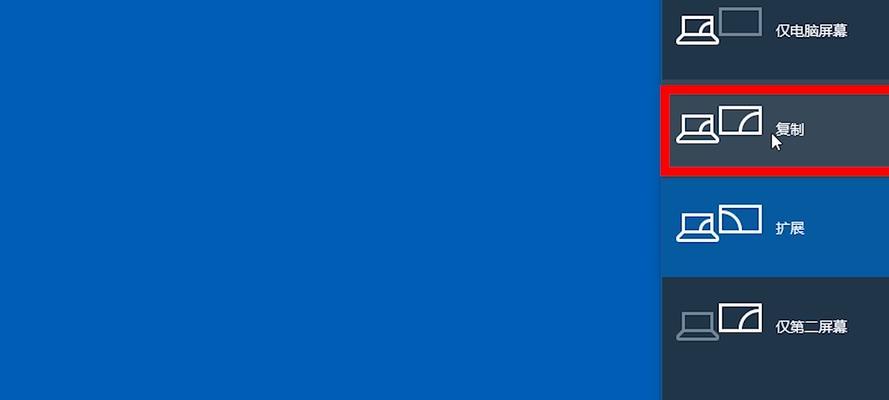
了解双屏幕设置
1.1了解什么是双屏幕
双屏幕是指通过连接两个显示器,将桌面空间扩展到两个屏幕上,从而实现更大的工作区域。
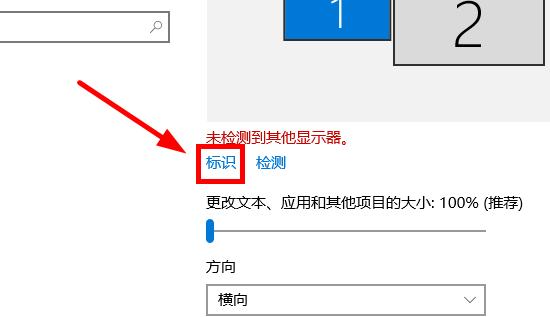
1.2掌握双屏幕的优势
双屏幕可以实现多任务同时进行,提高操作效率;同时,拥有更大的显示空间也能带来更好的视觉体验。
准备工作
2.1购买合适的显示器
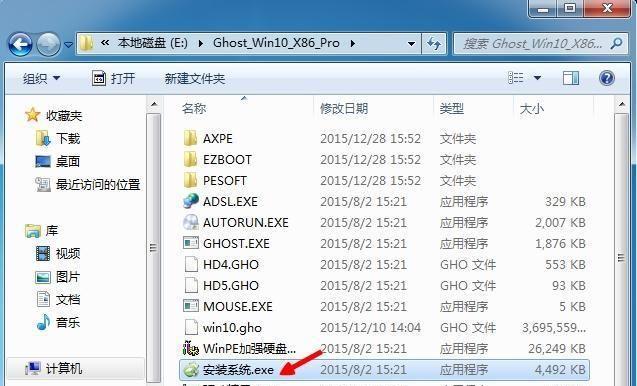
根据自身需求和预算,选择合适尺寸、分辨率和接口类型的显示器。
2.2连接线及适配器的选择
根据电脑和显示器的接口类型,选购适配器或连接线,确保能够正确连接两个显示器。
2.3确保电脑支持双屏幕
检查电脑的显卡和Win10系统是否支持双屏幕功能。
设置双屏幕
3.1连接显示器
使用连接线或适配器将显示器与电脑连接,并确保正常显示。
3.2打开设置菜单
在Win10系统中,点击桌面右下角的通知中心图标,选择“所有设置”进入设置菜单。
3.3进入显示设置
在设置菜单中,点击“系统”,然后选择“显示”选项卡,进入显示设置。
3.4扩展显示区域
在显示设置中,选择“多个显示器”,确保“扩展这些显示器”选项被选中。
调整双屏幕的布局和分辨率
4.1设置主显示器
在显示设置中,通过拖动顶部的显示器图标来选择主显示器。
4.2调整分辨率
在显示设置中,点击“高级显示设置”,根据自身需求调整每个显示器的分辨率。
定制双屏幕任务栏
5.1启用任务栏在所有显示器上显示
在显示设置中,勾选“在所有任务栏上显示窗口按钮”。
5.2设置任务栏位置和行为
在任务栏设置中,根据个人习惯设置任务栏的位置、大小和行为。
优化双屏幕使用体验
6.1设置双屏幕壁纸
在个性化设置中,选择“背景”,设置双屏幕壁纸,提升视觉体验。
6.2调整应用窗口位置和大小
按住窗口的标题栏拖动窗口,使其跨越两个显示器,提高多任务处理效率。
6.3使用多桌面功能
在任务视图中,点击“新建桌面”,创建多个桌面,实现更好的任务分类和管理。
常见问题解答
7.1双屏幕显示不正常怎么办
检查连接线是否松动或损坏,并确保驱动程序正常安装。
7.2如何调整不同显示器的亮度和对比度
进入显示设置中,点击“高级显示设置”,选择需要调整的显示器,然后调整亮度和对比度。
通过本文的学习,我们了解了Win10双屏幕的基本知识,并学会了正确配置和使用双屏幕,希望能为大家打造一个高效的工作环境。同时,双屏幕的使用方法不仅适用于工作场景,也能提升娱乐和学习的效果。让我们充分发挥双屏幕的优势,提高工作和生活的便利性和舒适度。







